آموزش تصویری اتصال دوربین مداربسته به لپ تاپ
آیا قصد دارید برای محل کار یا امنیت منزل تان از دوربین استفاده کنید و مانیتور کنترل دوربین مداربسته خراب شده است؟ شما در این شرایط می توانید از قابلیت اتصال دوربین مداربسته به لپ تاپ یا کامپیوتر استفاده کنید.
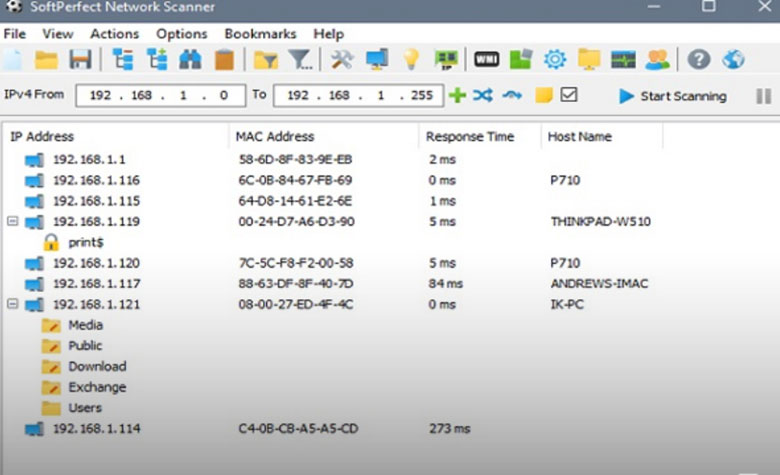
به طور کلی از لپ تاپ و کامپیوتر می توان به عنوان مانیتور نمایش دهنده تصاویر استفاده کرد. تنها کاری که باید انجام دهید اتصال DVR به لپ تاپ با کابل VGA و HDMI و شبکه است. البته اتصال دوربین مداربسته و لپ تاپ با چند روش ساده امکان پذیر است و کار سختی نیست.
با آموزشی که در این مطلب ارائه شده است، می توانید شخصا این کار را انجام دهید.
چگونه دوربین مداربسته را به کامپیوتر و لپ تاپ وصل کنیم؟
یکی از روش های کنترل سیستم مداربسته انتقال تصویر دوربین مداربسته به موبایل یا لپ تاپ است که مشخصا در این بخش به آموزش اتصال دوربین مداربسته به کامپیوتر یا لپ تاپ خواهیم پرداخت. ابتدا باید بدانید که دستگاه DVR دو عدد خروجی VGA و HDMI دارد که لپ تاپ هم مجهز به همین 2 خروجی است.
شما نمی توانید مستقیما 2 خروجی دوربین و لپ تاپ را به هم متصل کنید؛ زیرا با این روش اتصال DVR امکان پذیر نیست. بلکه راهکار این است که برای انتقال تصاویر دوربین به لپ تاپ از کابل شبکه استفاده کنید. برای این کار مراحل ذیل را پشت سر بگذارید.
- ابتدا یک عدد کابل شبکه تهیه کنید و یک سر آن را به پورت شبکه DVR وصل کنید.
- سر دیگر کابل را به پورت شبکه لپ تاپ متصل کنید.
- سپس 2 دستگاه متصل شده وارد یک شبکه داخلی می شوند.
مطابق راهنمای تنظیمات دوربین مداربسته، برای اتصال دوربین مداربسته به لپ تاپ، شما به آی پی نیاز دارید تا بتوانید اتصال را فعال کنید. شما می توانید با دریافت آدرس IP، آن ها را به هم متصل کنید.
- برای این که آی پی خود را به دست آورید باید، نرم افزار Net scan را روی دستگاه نصب کنیم.
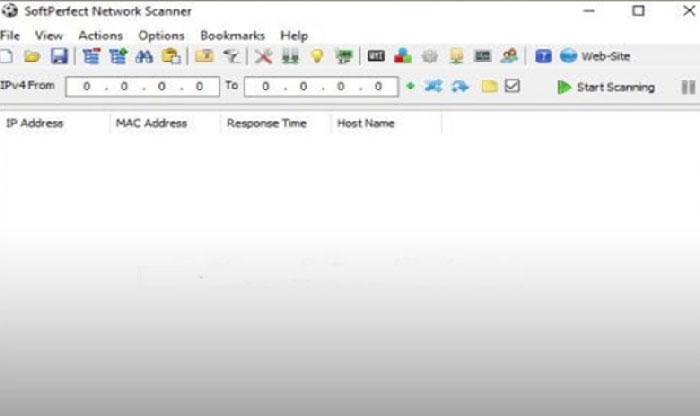
5- برنامه را باز کنید و روی کلمه Start scanning ضربه بزنید. اولین آی پی که دریافت می شود همان آی پی خود لپ تاپ است.
علاوه بر این شما می توانید از مرورگر Internet explorer استفاده کنید که مناسب تر است؛ زیرا مرورگر های دیگر برای نمایش تصاویر به Plugin نیاز دارند.
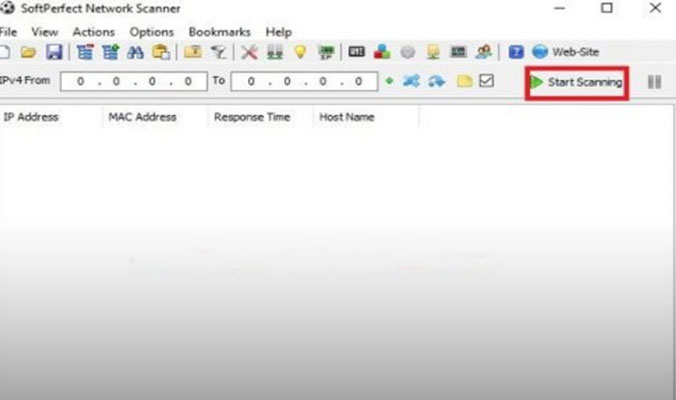
- در نوار آدرس، IP دستگاه را وارد کنید. صفحه ای باز می شود که برای اتصال دوربین مداربسته به لپ تاپ، رمز عبور و نام کاربری از شما می خواهد. نام کاربری معمولا به طور پیش فرض نام Admin است و رمزی برای دستگاه وجود ندارد. البته اگر قبلا رمز و نام کاربری را تغییر داده اید، می توانید همان را وارد کنید و در نهایت گزینه ورود را بزنید.
اتصال دوربین مداربسته به لپ تاپ با نرم افزار CMS3
روش دیگر وصل کردن دوربین مداربسته به لپ تاپ، استفاده از نرم افزار CMS3 است. برای اجرای این برنامه مراحل زیر را انجام دهید:
- ابتدا باید نرم افزار را دانلود و نصب کنید.
- سپس نرم افزار CMS3 را برای انتقال تصاویر دوربین مداربسته در کامپیوتر باز کنید.
- صفحه که باز شد در حالت پیش فرض رمز شما 123456 و نام کاربری Admin خواهد بود.
در این مرحله آن را وارد کنید و دکمه ok را بزنید تا تصاویر دوربین قابل مشاهده باشد.
انتخاب آی پی DVR برای انتقال تصاویر
برای انتقال تصاویر از دوربین مداربسته به لپ تاپ، به یک دستگاه DVR نیاز دارید. در واقع برای اتصال لپ تاپ به دوربین با کابل شبکه، به آن نیاز دارید.
همان طور که می دانید برای انجام این کار به یک IP نیاز دارید. روش دیگری برای یافتن آی پی وجود دارد که شما می توانید آی پی ثابت یا استاتیک را انتخاب و وارد کنید. در این حالت طبق مراحل ذیل اقدام کنید.
- ابتدا کابل شبکه را به DVR متصل کنید و سر دیگر کابل را نیز به پورت شبکه RJ45 یا همان لپ تاپ وصل کنید.
- دستگاه را روشن کنید و به Control panel بروید.
- به Network and sharing center وارد شوید و روی گزینه Change adapter setting کلیک کنید.
- گزینه Local Area Connection یا همان اتصال دوربین مداربسته به لپ تاپ را انتخاب کنید. روی این گزینه 2 بار کلیک کنید
- از طریق پنجره ای که باز می شود، روی دکمه Properties کلیک کنید.
- در تب بازشده Networking، باید گزینه Internet Protocol Version 4 را انتخاب کنید.
- مجدد Properties را انتخاب کنید.
- در تب General دو گزینه وجود دارد که یکی از آن ها Obtain IP automatically و گزینه دیگر Use the following IP address است. شما باید گزینه دوم را انتخاب کنید.
- حالا بعد از انجام این کار باید آی پی مناسب دستگاه یا یک آی پی ساده انتخاب کنید.
به طور مثال: 192/168/20 را می توانید انتخاب کرده و در قسمت زیر شبکه یا همان Subnetwork تنظیمات را کاملا اعمال کنید.
در انتها به راحتی می توانید آی پی یافته شده را وارد هر مرورگر یا Internet explorer کنید و صفحه دوربین را مشاهده نمایید. توجه داشته باید که در بعضی مواقع لازم است برای مرورگر اینترنت برنامه activeX را نصب کنید.
منبع استفاده در این نوشته:
https://achareh.co/blog/connecting-the-cctv-camera-to-the-laptop/